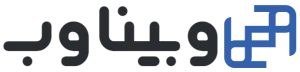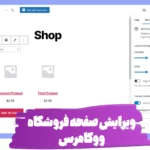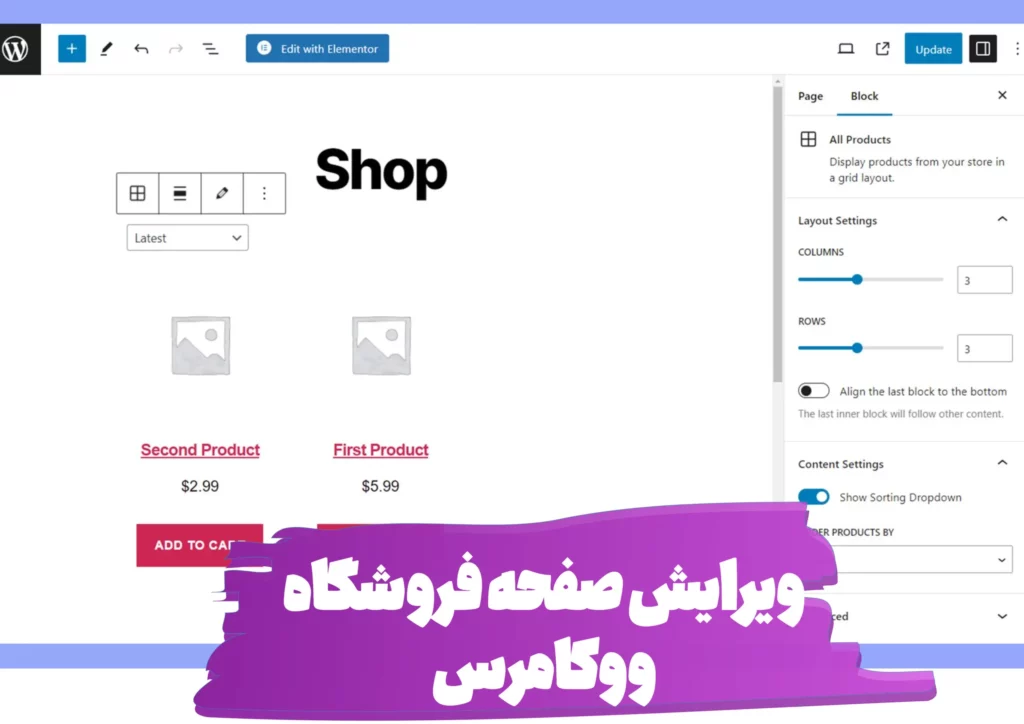
فهرست مطالب
ووکامرس یکی از محبوبترین و قدرتمندترین افزونههای فروشگاهی برای وردپرس است که به کاربران این امکان را میدهد تا به راحتی فروشگاه آنلاین خود را راهاندازی کنند. یکی از مهمترین بخشهای هر فروشگاه آنلاین، صفحه فروشگاه است که باید بهطور حرفهای طراحی و ویرایش شود. در این مقاله، به بررسی چگونگی ویرایش صفحه فروشگاه ووکامرس با استفاده از المنتور خواهیم پرداخت و نکات کلیدی را برای ساخت صفحه فروشگاه جذاب و کاربرپسند ارائه خواهیم کرد.
ووکامرس چیست؟
ووکامرس یک افزونه رایگان برای وردپرس است که به کاربران این امکان را میدهد تا به سادگی فروشگاه آنلاین خود را ایجاد کنند. این افزونه امکانات متنوعی را برای مدیریت محصولات، پرداختها، و ارسالها فراهم میکند. با استفاده از ووکامرس، میتوانید انواع محصولات فیزیکی و دیجیتال را به فروش برسانید و تجربه خریدی آسان و لذتبخش را برای مشتریان خود فراهم کنید.
چرا صفحه فروشگاه مهم است؟
صفحه فروشگاه ووکامرس اولین جایی است که مشتریان شما به آن مراجعه میکنند. این صفحه باید بهگونهای طراحی شود که محصولات شما را به بهترین شکل نمایش دهد و مشتریان را ترغیب به خرید کند. طراحی و ویرایش صفحه فروشگاه میتواند تأثیر زیادی بر تجربه کاربری و در نهایت فروش شما داشته باشد. بنابراین، استفاده از ابزارهای مناسب برای ویرایش این صفحه بسیار حائز اهمیت است.
المنتور چیست؟
المنتور یک صفحهساز قدرتمند برای وردپرس است که به کاربران این امکان را میدهد تا بدون نیاز به دانش برنامهنویسی، صفحات وب خود را بهصورت بصری طراحی کنند. با استفاده از المنتور، میتوانید عناصر مختلفی را به صفحات خود اضافه کنید و طراحیهای جذاب و کاربرپسند ایجاد کنید. این ابزار بهویژه برای ویرایش صفحه فروشگاه ووکامرس بسیار مفید است.
مراحل ویرایش صفحه فروشگاه ووکامرس با استفاده از المنتور
۱. نصب و فعالسازی المنتور
برای شروع، ابتدا باید افزونه المنتور را نصب و فعال کنید. برای این کار به بخش “افزونهها” در پنل مدیریت وردپرس بروید و “افزودن جدید” را انتخاب کنید. سپس نام “المنتور” را جستجو کرده و آن را نصب و فعال کنید.
۲. ایجاد صفحه فروشگاه
اگر هنوز صفحه فروشگاه خود را ایجاد نکردهاید، میتوانید این کار را از طریق بخش “صفحات” در پنل مدیریت وردپرس انجام دهید. یک صفحه جدید ایجاد کنید و نام آن را “فروشگاه” بگذارید. سپس این صفحه را به عنوان صفحه فروشگاه ووکامرس تنظیم کنید.
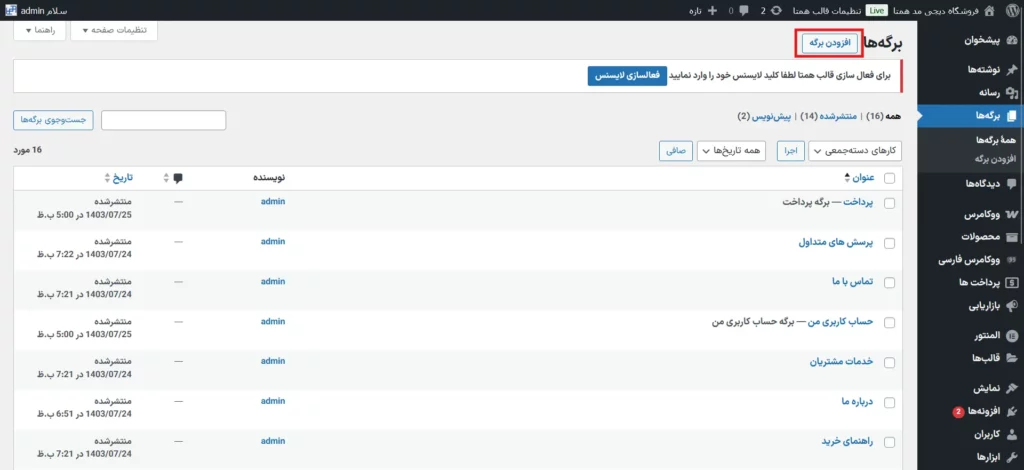
۳. ویرایش صفحه فروشگاه با المنتور
پس از ایجاد صفحه فروشگاه، به ویرایش آن با استفاده از المنتور بپردازید. برای این کار، روی دکمه “ویرایش با المنتور” کلیک کنید. این کار شما را به ویرایشگر بصری المنتور هدایت میکند.
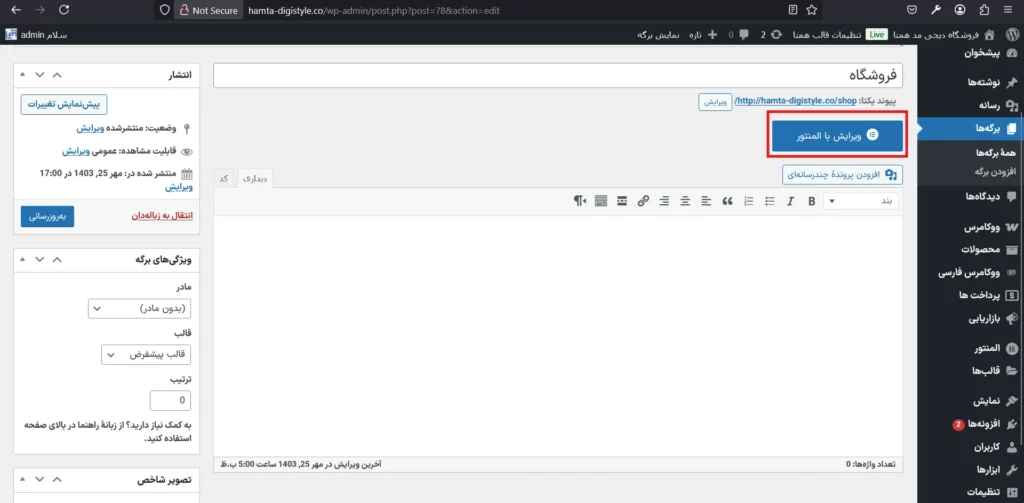
۴. افزودن عناصر مختلف
در ویرایشگر المنتور، میتوانید عناصر مختلفی را به صفحه فروشگاه خود اضافه کنید. از جمله این عناصر میتوان به موارد زیر اشاره کرد:
عنوان صفحه: با استفاده از عنصر “عنوان”، عنوان صفحه فروشگاه خود را اضافه کنید.
تصاویر محصولات: از عنصر “تصویر” برای نمایش تصاویر محصولات خود استفاده کنید.
لیست محصولات: با استفاده از عنصر “محصولات”، میتوانید لیست محصولات خود را بهصورت گریدی یا لیستی نمایش دهید.
فیلترها و دستهبندیها: با استفاده از عنصر “فیلتر”، میتوانید به مشتریان این امکان را بدهید که محصولات را بر اساس دستهبندیها و ویژگیها فیلتر کنند.
۵. طراحی جذاب و کاربرپسند
یکی از مزایای استفاده از المنتور، امکان طراحی صفحات بهصورت کاملاً سفارشی است. میتوانید از رنگها، فونتها و طرحهای مختلف استفاده کنید تا صفحه فروشگاه شما جذابتر و کاربرپسندتر شود. همچنین، توجه به تجربه کاربری و دسترسی آسان به محصولات بسیار مهم است.
۶. جایگزین کردن این برگه با صفحه فروشگاه ووکامرس
پس از اتمام ویرایش صفحه فروشگاه با المنتور، میتوانید این صفحه را بهعنوان صفحه اصلی فروشگاه ووکامرس خود تنظیم کنید. برای این کار به بخش “تنظیمات” در پنل مدیریت وردپرس بروید و سپس به بخش “محصولات” بروید. در اینجا میتوانید صفحه فروشگاه جدید خود را انتخاب کنید.
۷. تست و بهینهسازی
پس از راهاندازی صفحه فروشگاه، حتماً آن را تست کنید. از دوستان یا همکاران خود بخواهید که تجربه خرید خود را از صفحه فروشگاه شما بررسی کنند و نظرات خود را ارائه دهند. بر اساس بازخوردها، میتوانید تغییرات لازم را اعمال کنید و صفحه فروشگاه خود را بهینهسازی کنید.
نتیجهگیری
ویرایش صفحه فروشگاه ووکامرس با استفاده از المنتور میتواند تأثیر زیادی بر تجربه کاربری و فروش شما داشته باشد. با دنبال کردن مراحل بالا و استفاده از امکانات قدرتمند المنتور، میتوانید یک صفحه فروشگاه جذاب و کاربرپسند ایجاد کنید که مشتریان شما را ترغیب به خرید کند. فراموش نکنید که همواره به بهینهسازی و بهروزرسانی صفحه فروشگاه خود بپردازید تا بتوانید بهترین تجربه را برای مشتریان خود فراهم کنید.